Die Ankunft iOS 15 rückt immer näher, deshalb bleibt uns nichts anderes übrig, als das zukünftige Betriebssystem des Unternehmens aus Cupertino zu analysieren, um Sie über alle Neuigkeiten auf dem Laufenden zu halten. Nur dann können Sie das Beste aus Ihrem Gerät herausholen und dafür wir sind in Actualidad iPhone.
Entdecken Sie mit uns diese kleinen Tricks und Neuigkeiten zu iPadOS 15, die wir Ihnen bringen und handhaben Sie Ihr iPad wie ein Experte. Verpassen Sie sie nicht, sicherlich kennen Sie viele davon noch nicht und sie werden Sie überraschen, werden Sie diese Gelegenheit verpassen?
Wie bei anderen Gelegenheiten haben wir uns entschlossen, diesen Beitrag mit einem wunderbaren Video von unserem Kanal zu begleiten YouTube, also wenn Sie es nicht wussten, ist es ein guter Zeitpunkt für Sie, sich zu abonnieren und uns zu helfen, weiter zu wachsen, wir haben bereits ein paar Engpässe für die 100.00 Abonnenten und sie alle zählen.
Wir nutzen diese Gelegenheit, um Sie daran zu erinnern, dass derzeit iPadOS 15 Es befindet sich in der Beta-Phase, daher können sich diese Neuigkeiten zwischen jetzt und September oder Oktober, der als offizieller Start des Betriebssystems angekündigt wird, geringfügig ändern.
Der Übersetzer ist vollständig integriert
Jetzt ist der iOS 15-Übersetzer vollständig integriert in iPadOS 15 mit der Ankunft des neuen Betriebssystems sollten Sie die Gelegenheit, die Apple Ihnen bietet, nicht verpassen. Zunächst wird der Übersetzer durch Safari vollständig erweitert, daher Wenn wir eine Website in einer anderen Sprache eingeben, erscheint ein «Übersetzer»-Symbol in der Safari-Suchleiste. Ein einfaches Drücken bewirkt die Magie und die Seite wird übersetzt. In unseren Tests hat es gute Ergebnisse geliefert und die Übersetzungen sind beeindruckend gut für das, was Sie erwarten würden.
Das gleiche passiert mit der Übersetzungsanwendung, die schließlich vollständig iPadOS 15 erreicht. Auf diese Weise haben wir mehrere Übersetzungsmodi, der erste ist der, mit dem Sie den von Ihnen eingegebenen Text in eine der gefundenen Sprachen übersetzen können innerhalb der Besetzung. Das gleiche passiert mit dem "Gesprächsmodus", Sie hören einfach über das Mikrofon und bieten uns das Ergebnis an. Tatsächlich wird die Anwendung vertikal und auf einem geteilten Bildschirm angeordnet, damit die Gesprächspartner problemlos mit der Benutzeroberfläche interagieren können. Natürlich können wir auch direkt über das Mikrofon übersetzen und das sogar mit den neuen Funktionen der Integration und Erkennung von Text durch die Kamera.
Die Lupe ist zurück und wir haben eine Bewerbungsschublade
Wie Sie sich an die "erfahrensten" Benutzer dieses iOS erinnern werden, In der Vergangenheit, vor dem selektiven Scrollen (wenn Sie die Leertaste auf der Tastatur gedrückt halten), öffnete die Textauswahl eine "Lupe", damit wir genauer zwischen den Buchstaben wechseln konnten. Nun, diese wunderbare Lupe ist auf magische Weise zu iOS 15 zurückgekehrt, um alle Verfahren zu erleichtern.

Die iOS 15 App-Schublade, dieses neue App-Sortiersystem, das Sie lieben oder hassen werden. Persönlich scheint es ein Erfolg zu sein und ich habe mich an seine Verwendung gewöhnt, seien wir ehrlich, wir verwenden täglich nicht mehr Anwendungen, als auf dem Startbildschirm angezeigt werden. Die Ausgabe von Homescreens, Widgets und das Bestellen des Spotlights kommen jedoch auch zu iPadOS 15, wie es anders nicht sein könnte.
Änderungen in Safari und neues Multitasking
Safari war einer der großen "Verlierer" dieses neuen iOS 15, jetzt ähnelt das Tab-Management-System mehr denn je macOS, was uns zunächst seltsam und nicht sehr intuitiv macht. So greifen Erweiterungen und interne Anwendungen auch tiefer.
- Sie können die Registerkarten einfach verschieben
- Registerkarten im linken Seitenbereich anpassen
- Hinzufügen und Anpassen eines Startbildschirms
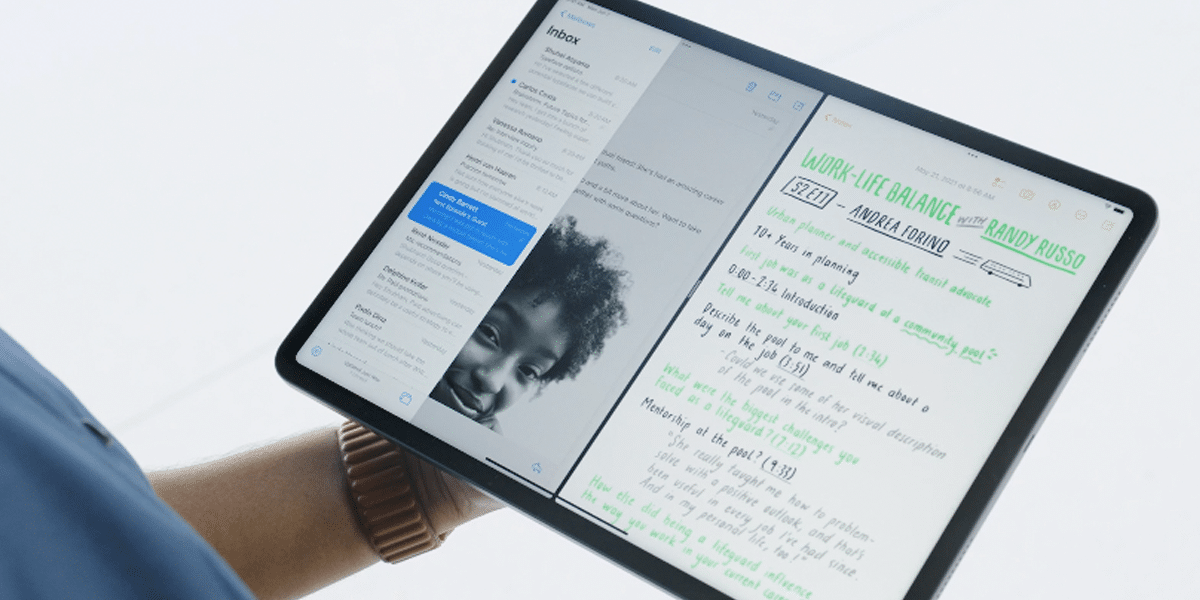
Das gleiche beim Multitasking, Jetzt wird es mit einem Tripelpunkt oben reflektiert, nach unten gleiten können wir interagieren und die zentrale Leiste wird angezeigt, mit der wir die Größe nach unseren Wünschen anpassen und gewinnen können.
- Sie können Multitasking verwalten, indem Sie den oberen Tripelpunkt nach oben> unten schieben
- Beim Multitasking erscheinen die Anwendungen in SplitView zusammen und wir können sie schließen
- Der Rest der üblichen Gesten im Multitasking bleibt erhalten
Datenschutz beim Teilen des Bildschirms und Integration mit macOS
Wir beginnen mit einer sehr interessanten Route, wenn Sie gehen zu Einstellungen> Benachrichtigungen> Bildschirm teilen Sie können die Benachrichtigungen, die wir erhalten, während wir den Bildschirm teilen, deaktivieren oder aktivieren, wenn Sie möchten. Wie Sie wissen, können wir mit FaceTime jetzt während eines Anrufs teilen, was wir auf unserem iPad tun, sodass das Deaktivieren von Benachrichtigungen praktisch eine Notwendigkeit ist.
Wenn du dich gut erinnerst, die Integration mit macOS ermöglicht es uns, unser iPad als erweiterten Desktop zu verwenden, Nun, nicht nur um Inhalte anzuzeigen, sondern auch die neue iPadOS-Tastatur und der Cursor werden integriert, wenn wir die Maus von dem Bildschirm bewegen, auf dem wir macOS ausführen, um ein besseres Erlebnis direkt auf iPadOS zu bieten, probieren Sie es aus.
Apple TV-Fernbedienung und Verbesserungen bei Fotos
Die Fotos-Anwendung war einer der großen Nutznießer der Einführung von iPadOS 15, insbesondere in Bezug auf die Funktionen. Wenn wir nun ein Foto auswählen, Wir können die Taste «i» drücken, in der viele Informationen erscheinen:
- Wir können eine Bildunterschrift hinzufügen, um künstliche Intelligenz und Spotlight zu unterstützen
- Wir können auf den spezifischen Namen und das Datum des Fotos zugreifen
- Wir können auf die EXIF-Informationen zugreifen, die uns das Gerät des Fotos, die Eigenschaften der Kamera und die Einstellungen der jeweiligen Aufnahme anzeigen
- Sie zeigen auf Wunsch eine Minikarte mit der Geolokalisierung des Fotos an.

Und schließlich die neue Apple TV-Fernbedienung, Wenn Sie nach oben> nach unten schieben, um das Kontrollzentrum abzusenken, sehen Sie auf der rechten Seite (wenn Sie ein Apple TV zu Hause haben) die neue Apple TV-Fernbedienung. Obwohl es kleiner ist und das kleine Trackpad zeigt, das uns die Verwendung erleichtert, verschwendet es einen halben Bildschirm und wir können es nicht in SplitView verwenden, was wir in Zukunft wahrscheinlich korrigieren werden.